windows11電腦開機(jī)后鼠標(biāo)光標(biāo)不見了的解決教程
時(shí)間:2023-03-20 16:15:53作者:極光下載站人氣:725
windows11系統(tǒng)發(fā)布后,就收獲了不錯(cuò)的反響和許多用戶的稱贊,因此windows系統(tǒng)是大部分用戶電腦正在使用的操作系統(tǒng),當(dāng)用戶在使用windows11系統(tǒng)時(shí),就會發(fā)現(xiàn)開發(fā)的許多創(chuàng)新功能,以及用戶界面也變得簡便整齊許多,給用戶帶來了不一樣的使用體驗(yàn),當(dāng)然用戶在使用的過程中遇到電腦一開機(jī),鼠標(biāo)光標(biāo)就消失不見的情況,這種情況用戶應(yīng)該怎么來解決呢,其實(shí)解決的過程很簡單,用戶可以利用任務(wù)管理器來解決,或者在系統(tǒng)配置窗口中取消勾選加載啟動項(xiàng),接著在啟動選項(xiàng)卡中將帶任務(wù)管理器的啟動項(xiàng)禁用就可以了,那么接下來就小編來向大家分享一下具體解決方法吧,希望對用戶有一定的幫助。
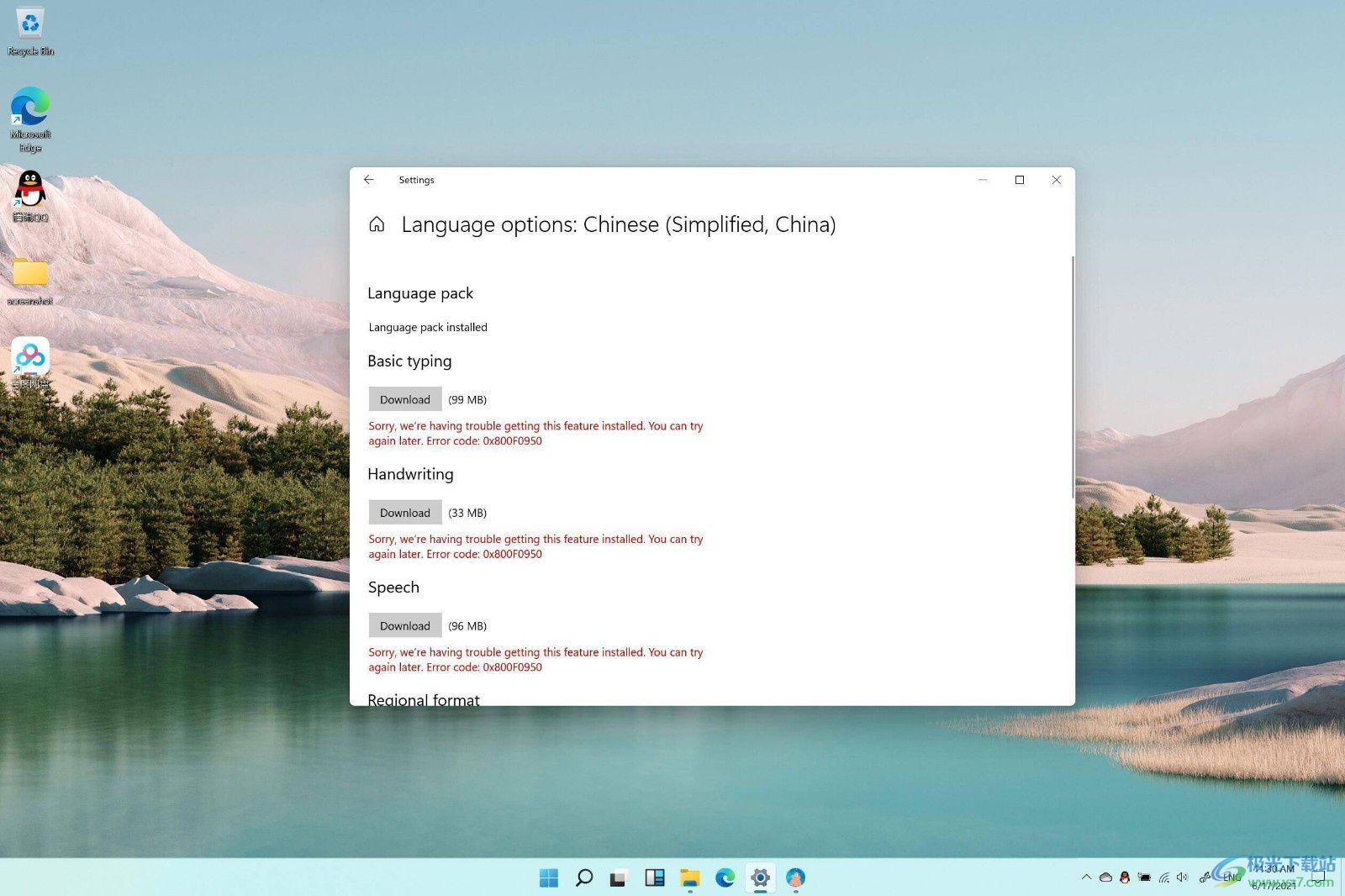
方法步驟
方法一
1.用戶按下鍵盤上的esc+shift+ctrl快捷鍵來打開任務(wù)管理器
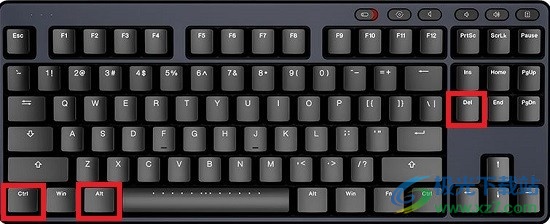
2.進(jìn)入到任務(wù)管理器窗口后,用戶什么都不動并再次按下esc鍵來解決問題
方法二
1.用戶按下win+r快捷鍵來打開相關(guān)的運(yùn)行窗口,在打開選項(xiàng)的輸入欄中輸入msconfig并按下確定按鈕
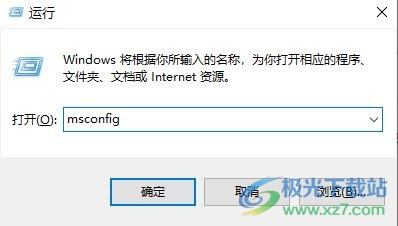
2.這時(shí)用戶在打開的系統(tǒng)配置窗口中,在默認(rèn)的常規(guī)選項(xiàng)卡中,用戶在啟動選擇板塊下方的有選擇的啟動選項(xiàng)中取消勾選加載啟動項(xiàng)選項(xiàng)
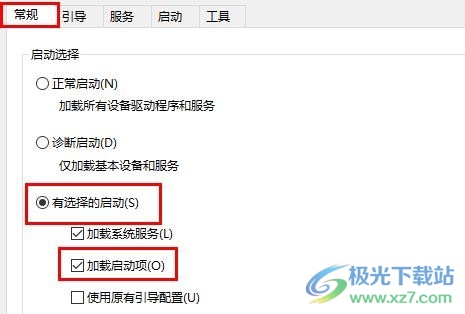
3.接著將選項(xiàng)卡切換到服務(wù)選項(xiàng)卡上,在下方顯示出來的功能選項(xiàng)中,用戶勾選隱藏所有Microsoft服務(wù)選項(xiàng)并按下右側(cè)的全部禁用按鈕

4.隨后用戶將選項(xiàng)啦切換到啟動選項(xiàng)卡上,用戶按下打開任務(wù)管理器選項(xiàng),在彈出來的窗口中用戶點(diǎn)擊選項(xiàng)卡中的啟動選項(xiàng), 并將下方圖示中的選項(xiàng)禁用,最后重啟電腦就可以了
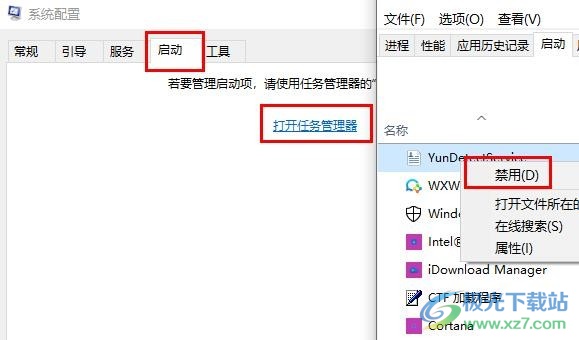
用戶在windows11系統(tǒng)中遇到電腦開機(jī)后,鼠標(biāo)光標(biāo)不見的情況,就可以打開任務(wù)管理器來解決,或者是在系統(tǒng)配置窗口中取消勾選加載啟動項(xiàng),隨后將啟動選項(xiàng)卡中的打開任務(wù)管理器選項(xiàng)的啟動項(xiàng)功能關(guān)閉就可以了,方法簡單易懂,因此有需要的用戶快來試試看吧。
相關(guān)推薦
相關(guān)下載
熱門閱覽
最新排行
- 1?windows11通知中心沒有藍(lán)牙圖標(biāo)的解決教程
- 2?windows11亮度調(diào)節(jié)不起作用的解決教程
- 3?windows11開啟最佳性能的教程
- 4?windows11設(shè)置快捷啟動項(xiàng)的教程
- 5?windows11控制面板閃退的解決教程
- 6?windows11減少右鍵菜單的教程
- 7windows11網(wǎng)頁提示此站點(diǎn)連接不安全的解決教程
- 8?windows11一直彈出關(guān)閉windows窗口的解決教程
- 9windows11打開移動中心的教程
- 10windows11文件夾無法顯示縮略圖的解決教程
- 11windows11麥克風(fēng)有回音的解決教程
- 12windows11設(shè)置動態(tài)壁紙的教程
網(wǎng)友評論